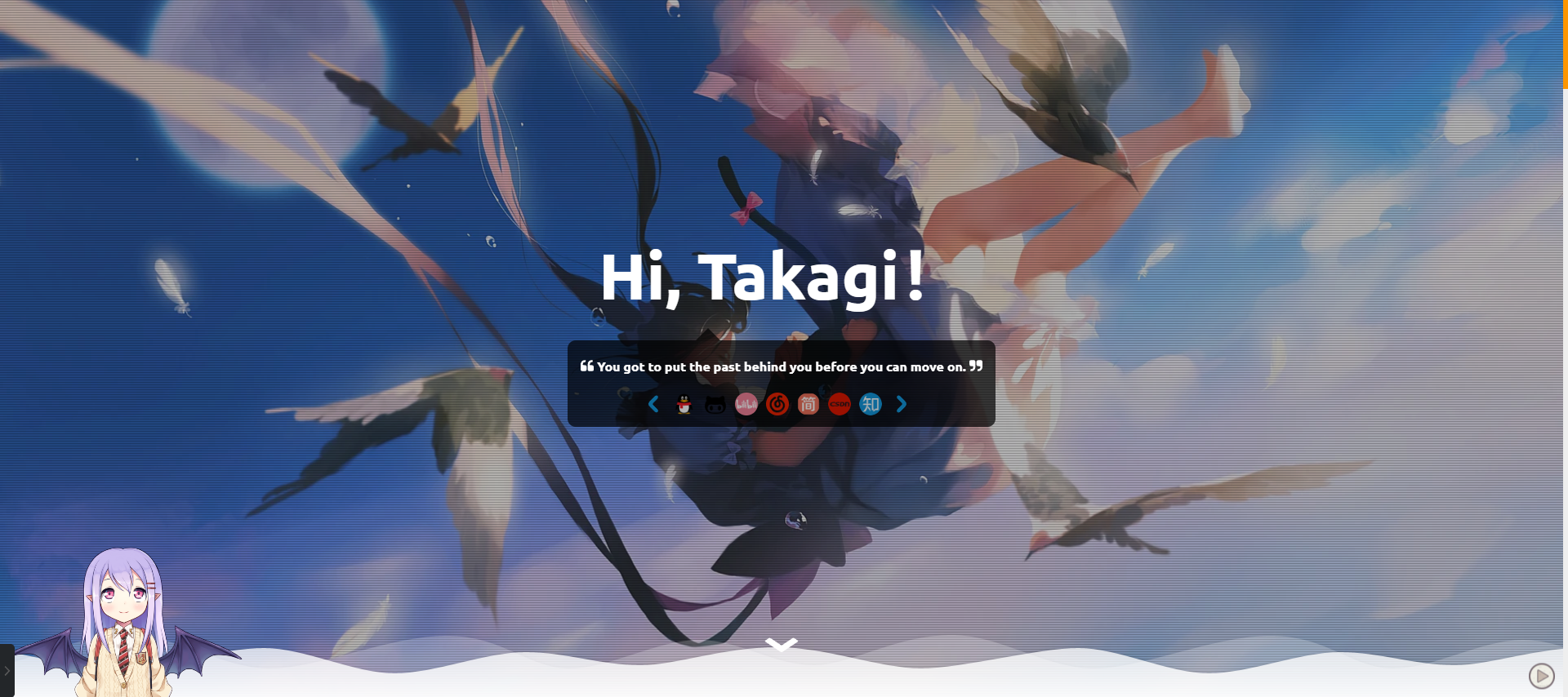
使用 Docker Compose 部署Halo博客
AI-摘要
Fsx GPT
AI初始化中...
介绍自己
生成本文简介
推荐相关文章
前往主页
前往tianli博客
博客主题预览
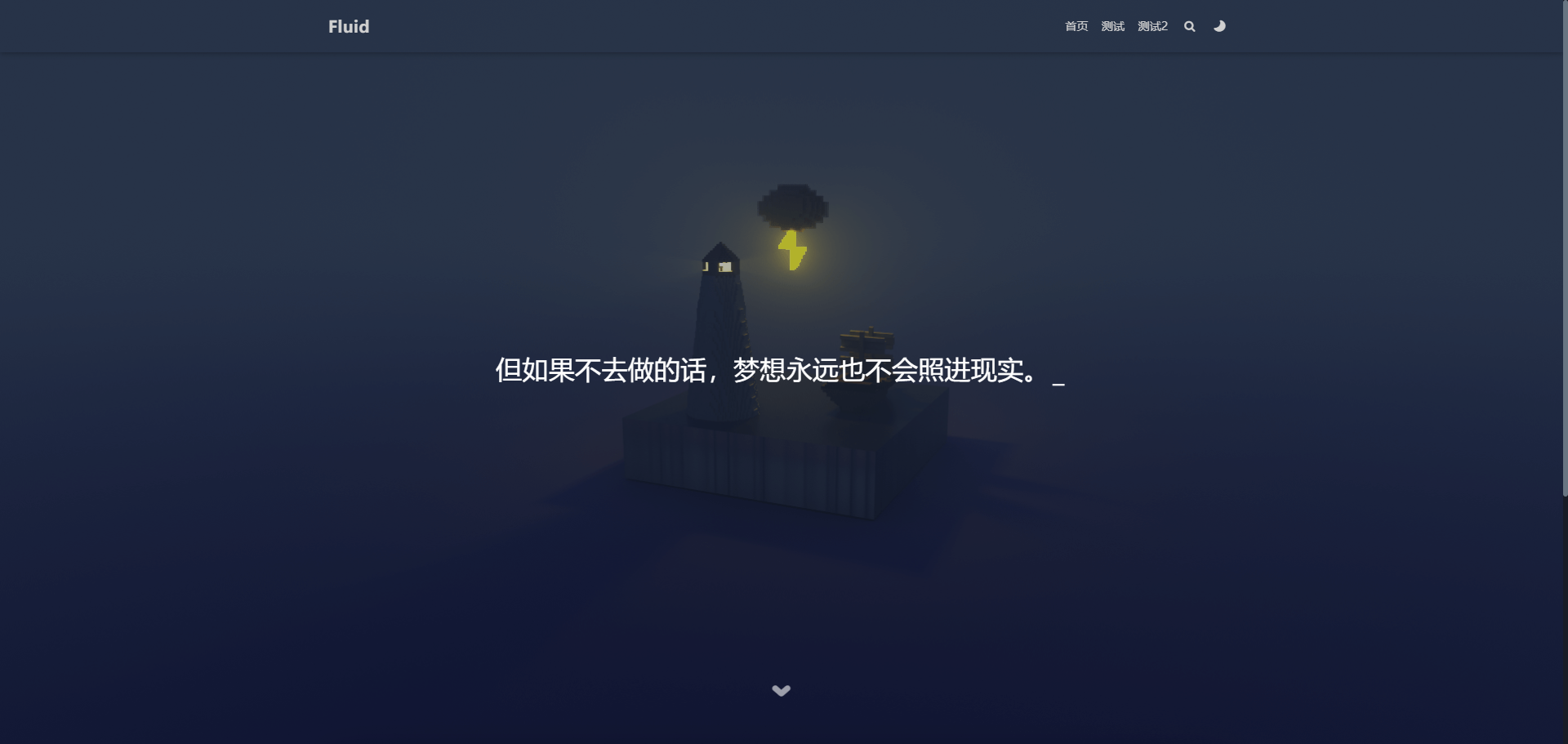
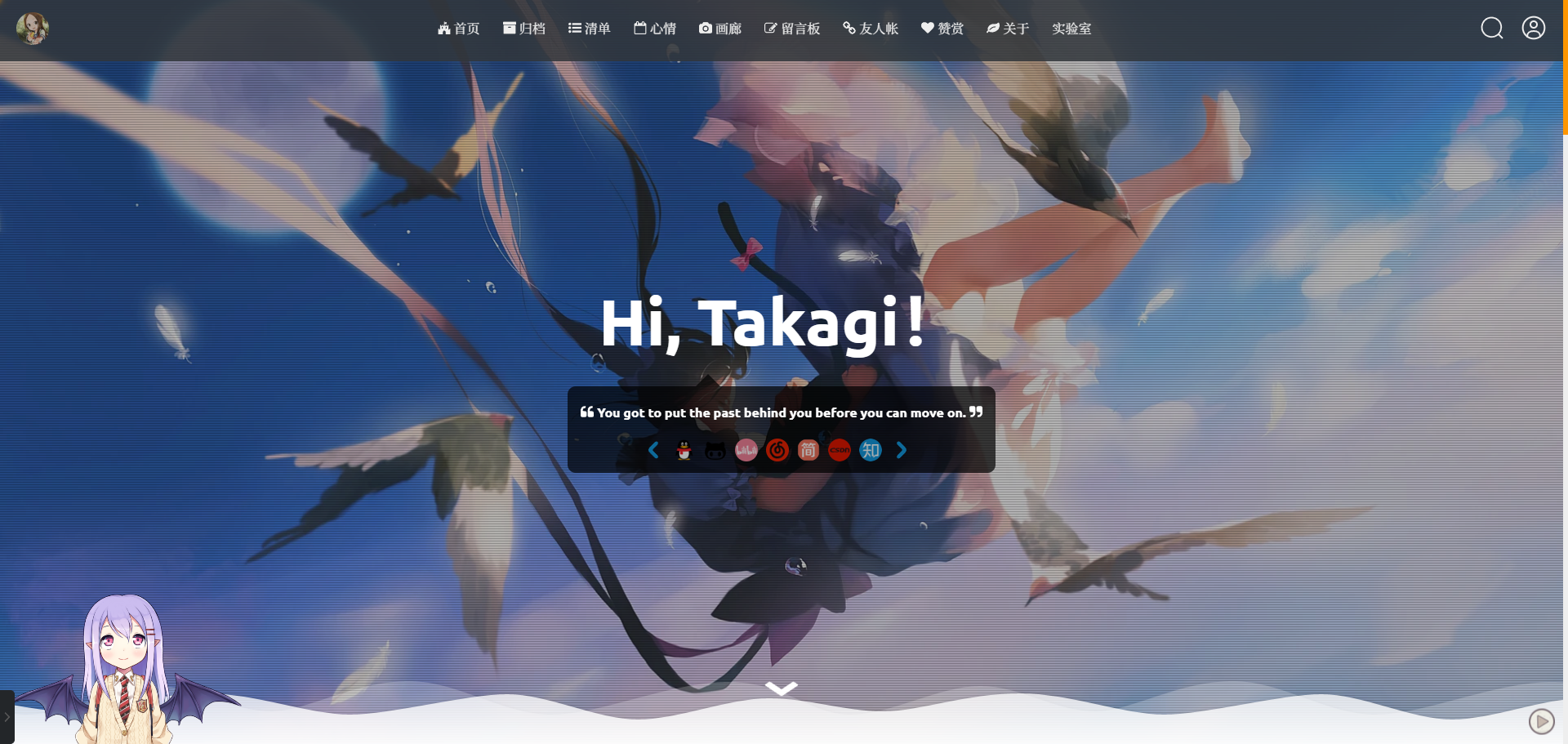

部署环境
开始部署
Halo + MySQL 的部署:
1.在系统任意位置创建一个文件夹,此文档以 halo 为例。
mkdir halo && cd halo # 创建名为 "halo" 的文件夹并进入2.当前目录创建 docker-compose.yaml
mkdir docker-compose.yaml3.创建完“docker-compose.yml”这个文件后,终端输入“vim docker-compose.yml”来编辑,如下:
vim docker-compose.yml4.将以下内容复制到docker-compose.yml
version: "3"
services:
halo:
image: registry.fit2cloud.com/halo/halo:2.16
restart: on-failure:3
depends_on:
halodb:
condition: service_healthy
networks:
halo_network:
volumes:
- ./halo2:/root/.halo2
ports:
- "8090:8090" #左边8090是使用端口,可以修改
healthcheck:
test: ["CMD", "curl", "-f", "http://localhost:8090/actuator/health/readiness"]
interval: 30s
timeout: 5s
retries: 5
start_period: 30s
command:
- --spring.r2dbc.url=r2dbc:pool:mysql://halodb:3306/halo
- --spring.r2dbc.username=root
# MySQL 的密码,请保证与下方 MYSQL_ROOT_PASSWORD 的变量值一致。
- --spring.r2dbc.password=o#DwN&JSa56
- --spring.sql.init.platform=mysql
# 外部访问地址,请根据实际需要修改
- --halo.external-url=http://localhost:8090/
halodb:
image: mysql:8.1.0
restart: on-failure:3
networks:
halo_network:
command:
- --default-authentication-plugin=caching_sha2_password
- --character-set-server=utf8mb4
- --collation-server=utf8mb4_general_ci
- --explicit_defaults_for_timestamp=true
volumes:
- ./mysql:/var/lib/mysql
- ./mysqlBackup:/data/mysqlBackup
healthcheck:
test: ["CMD", "mysqladmin", "ping", "-h", "127.0.0.1", "--silent"]
interval: 3s
retries: 5
start_period: 30s
environment:
# 请修改此密码,并对应修改上方 Halo 服务的 SPRING_R2DBC_PASSWORD 变量值
- MYSQL_ROOT_PASSWORD=o#DwN&JSa56
- MYSQL_DATABASE=halo
networks:
halo_network:Vim文本编辑器常用指令
Vim文本编辑器
Vim 是一款常用的文本编辑器,通常在命令行环境下使用。以下是一些 Vim 常用的指令:
- 进入编辑模式:
- 按下 "i" 进入插入模式,在此模式下可以编辑文本。
- 按下 "a" 进入插入模式,但光标位于当前字符的后面。
- 保存和退出:
- 在正常模式下,输入 ":w" 可以保存文件。
- 输入 ":q" 可以退出 Vim。
- 输入 ":wq" 可以保存并退出。
- 输入 ":q!" 可以强制退出而不保存。
- 移动光标:
- 使用方向键或 "h"(左)、"j"(下)、"k"(上)、"l"(右)来移动光标。
- 在正常模式下,可以使用 "gg" 跳到文件开头,"G" 跳到文件末尾。
- 复制、剪切和粘贴:
- 在正常模式下,将光标移动到要复制或剪切的文本上,按 "v" 进入可视模式,选择文本,然后按 "y" 复制或 "x" 剪切。
- 将光标移动到要粘贴的位置,按 "p" 粘贴。
- 撤销和重做:
- 在正常模式下,按下 "u" 可以撤销上一步操作。
- 按下 "Ctrl + r" 可以重做。
这些只是 Vim 的一些基本指令,Vim 有非常多的功能和指令,可以根据需要学习和使用。
编辑完后在项目目录,执行
docker compose up -d #启动命令,会自动拉取容器并运行完成之后根据docker-compose.yml文件中配置的映射端口, 访问 安装向导 进行系统初始化。
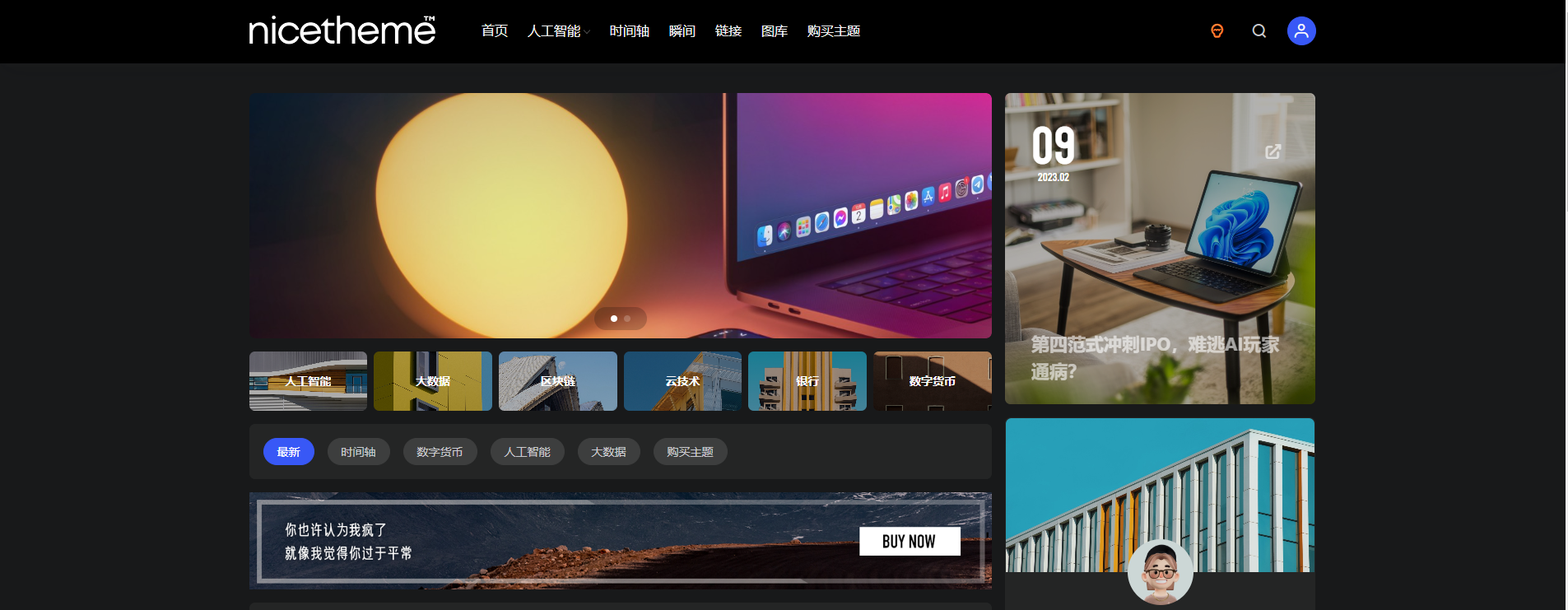
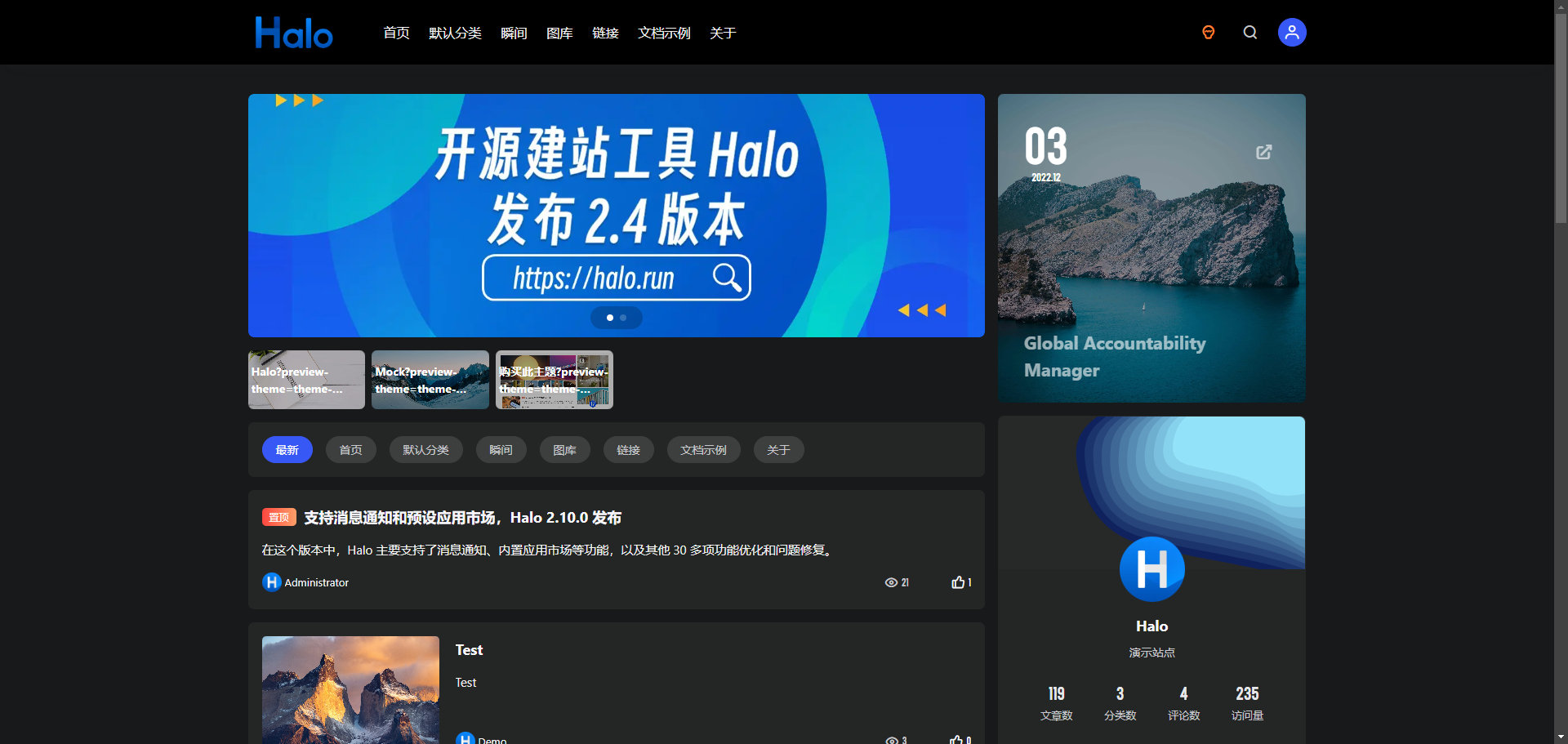
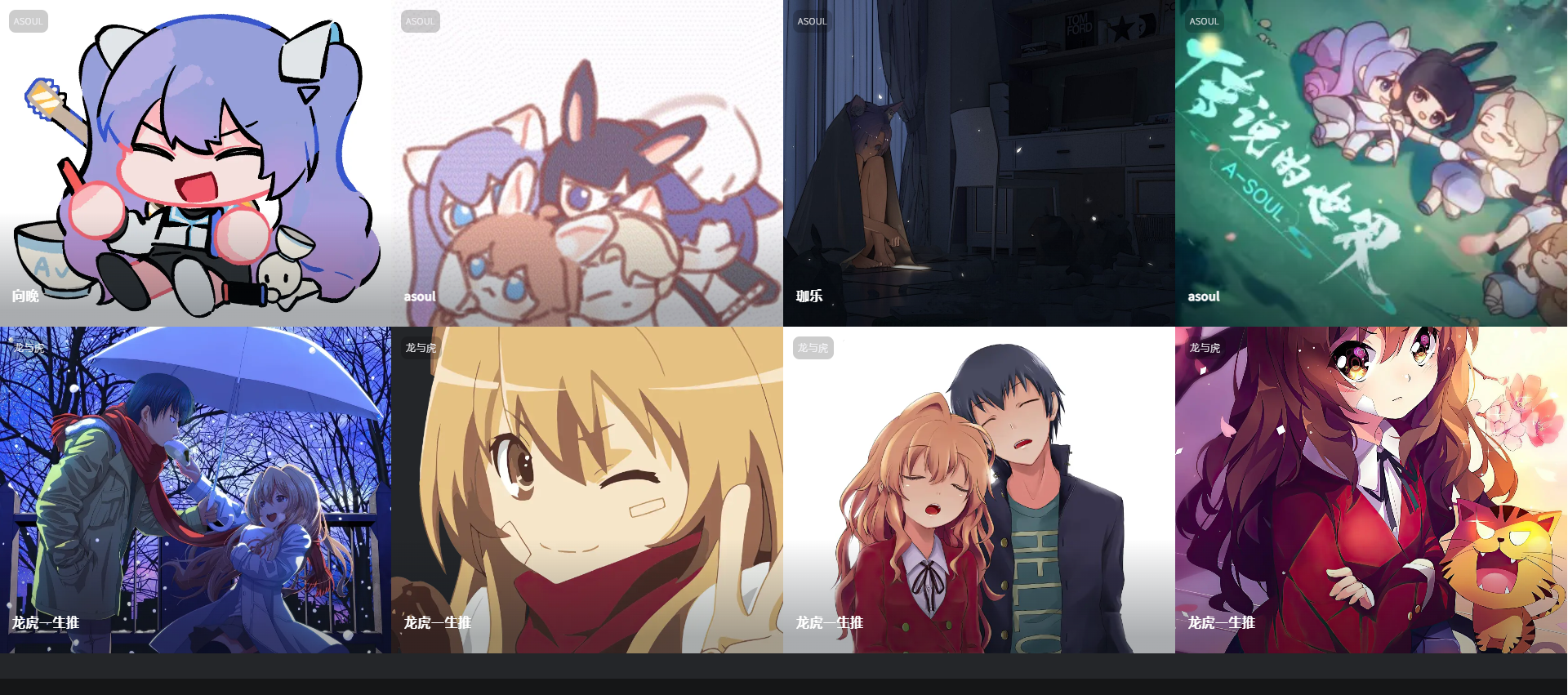
扩展
🔌 插件依赖
所有插件均为可选,不安装则不会出现对应功能。
部分插件可能已经预设在 Halo 内。
部分插件主题尚未适配。
搜索功能 plugin-search-widget
友链页面 plugin-links
瞬间页面 plugin-moments
图库插件 plugin-photos
katex插件 plugin-katex
我的装备 plugin-equipments
Markdown / HTML 内容块插件 plugin-hybrid-edit-block
🙆♂️在此感谢以下项目提供的支持:
本文是原创文章,采用 CC BY-NC-ND 4.0 协议,完整转载请注明来自 老朝奉
评论
匿名评论
隐私政策
你无需删除空行,直接评论以获取最佳展示效果


